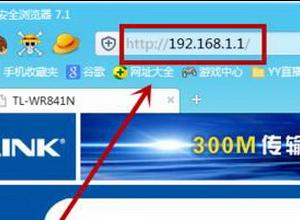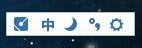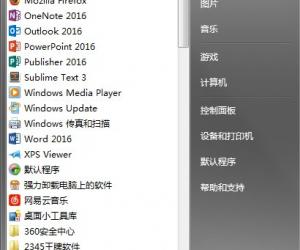sum函数数组公式出错解决方法 WPS表格SUM求和公式结果出错怎么办
发布时间:2017-03-27 10:49:01作者:知识屋
sum函数数组公式出错解决方法 WPS表格SUM求和公式结果出错怎么办。我们在使用电脑的时候,总是会遇到很多的电脑难题。当我们在遇到了在办公软件中sum函数组出现了问题,那么我们应该怎么办呢?一起来看看吧。
打开文件,通过函数=SUM(B2:B5),结果为0,如图:

遇到以上问题的解决办法:
方法一:选中需要求和的列表,格式—文本转换为数值(N)即可,如图:
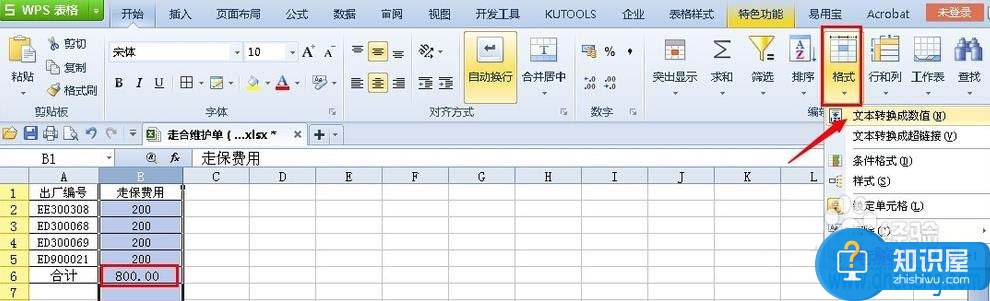
方法二:
1、选中需要求和的列表,设置单元格式(O)(快捷键:Ctrl+1),选择数值,确认,如图:
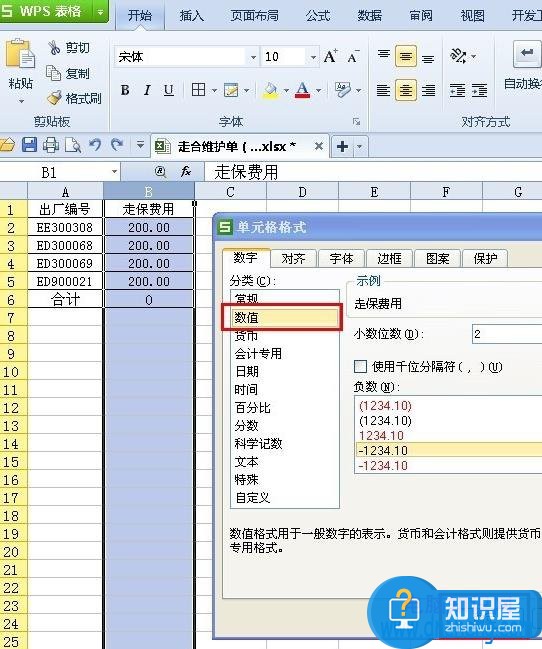
2、然后逐个鼠标双击有数值的单元格,求和就正常了,如图:
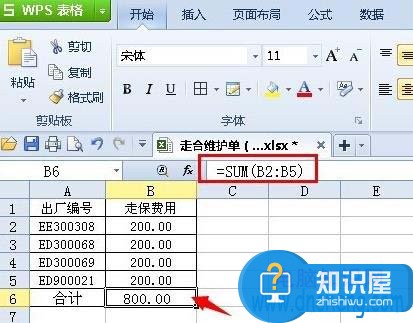
问题分析:
1、之所以出现开始求和为0的原因,是因为单元格式中不是数值造成的,因为文本是不能求和的。
2、如何判断是文本还是数值呢,有个简单的办法,选中需要求和内容,看文档左下角相关相关信息,如果发现求和为0,以上选中内容就不是数值格式,反之则为数值。如图:
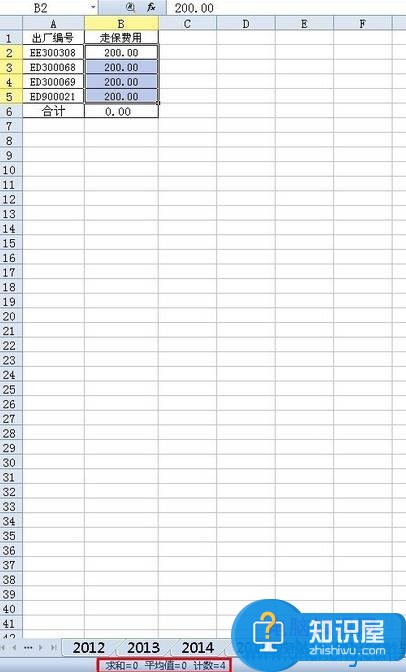
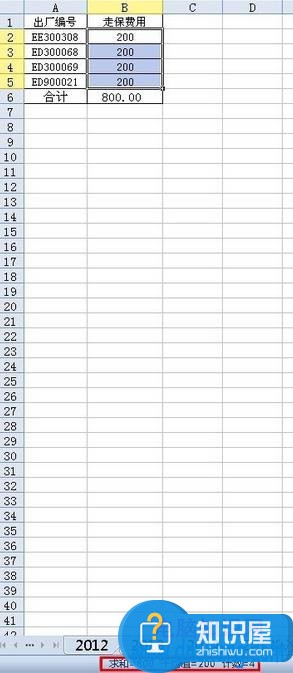
对于我们在遇到了需要进行这样的操作的时候,我们就可以利用到上面给你们介绍的解决方法进行处理,希望能够对你们有所帮助。
知识阅读
软件推荐
更多 >-
1
 一寸照片的尺寸是多少像素?一寸照片规格排版教程
一寸照片的尺寸是多少像素?一寸照片规格排版教程2016-05-30
-
2
新浪秒拍视频怎么下载?秒拍视频下载的方法教程
-
3
监控怎么安装?网络监控摄像头安装图文教程
-
4
电脑待机时间怎么设置 电脑没多久就进入待机状态
-
5
农行网银K宝密码忘了怎么办?农行网银K宝密码忘了的解决方法
-
6
手机淘宝怎么修改评价 手机淘宝修改评价方法
-
7
支付宝钱包、微信和手机QQ红包怎么用?为手机充话费、淘宝购物、买电影票
-
8
不认识的字怎么查,教你怎样查不认识的字
-
9
如何用QQ音乐下载歌到内存卡里面
-
10
2015年度哪款浏览器好用? 2015年上半年浏览器评测排行榜!